📌 相关文章
- AutoCAD偏移命令(1)
- AutoCAD偏移命令
- 显示 Surface 退出 - Python (1)
- 显示 Surface 退出 - Python 代码示例
- 如何在 react-native 中创建 Surface?
- 如何在 react-native 中创建 Surface?(1)
- 混合云(1)
- 混合与短吻(1)
- 混合云
- 混合 (1)
- 混合与短吻
- 引导偏移 (1)
- 偏移行获取下一个 (1)
- AutoCAD和AutoCAD LT之间的区别
- AutoCAD和AutoCAD LT之间的区别(1)
- 限制偏移 (1)
- 在Python中设置文件偏移
- 如何使用 JavaScript 设置时区偏移?
- 如何使用 JavaScript 设置时区偏移?(1)
- 如何使用 JavaScript 设置时区偏移?(1)
- 如何使用 JavaScript 设置时区偏移?
- 混合 - 任何代码示例
- Pygame——surface.blit()函数(1)
- Pygame——surface.blit()函数
- 引导偏移 - 任何代码示例
- AutoCAD 2020
- AutoCAD的版本
- AutoCAD练习A
- AutoCAD练习A(1)
📜 AutoCAD Surface混合和偏移
📅 最后修改于: 2020-12-29 05:06:17 🧑 作者: Mango
表面融合和偏移
表面混合
AutoCAD 3D中的“混合”命令用于在两个现有曲面之间创建一个混合曲面。
考虑下图:

上图清楚地说明了AutoCAD 3D中的Surface Blend概念。
让我们看一个例子。
考虑下图:

该图形由两个表面以一定距离创建。
步骤如下:
1.在命令行或命令提示符下键入BLENDSRF或SURFBLEND ,然后按Enter键。
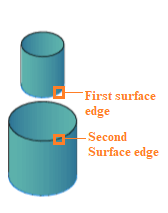
2.选择要混合的第一个曲面边缘。
3.按Enter 。
4.选择要混合的第二个曲面边缘,如下所示:
对于正方形或矩形表面,请使用链条选择边。
5.按Enter 。
6.按Enter 。
两个曲面之间的混合区域如下所示:
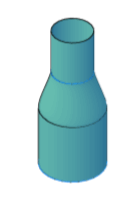
膨胀幅度
下面列出了创建具有指定凸出幅度的融合的步骤:
- 在命令行或命令提示符下键入BLENDSRF或SURFBLEND ,然后按Enter键。
- 选择要混合的第一个曲面边缘。
- 按Enter键。
- 选择要混合的第二个曲面边缘。
- 按Enter键。
- 单击命令行上的“凸起幅度”选项。
- 指定第一边缘凸起大小。在这里,我们指定了值= 3 。
- 按Enter键。
- 指定第二个边缘凸起大小。在这里,我们指定了值= 3 。
- 按Enter键。
- 按Enter键。
该图现在将显示为:
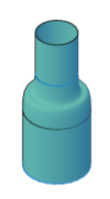
表面偏移
AutoCAD 3D中的“曲面偏移”命令用于创建一个曲面,该曲面在指定距离处平行于原始曲面。
考虑下图:

它清楚地解释了AutoCAD 3D中“曲面偏移”的概念。
让我们看一个例子。
考虑下图:
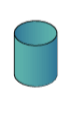
步骤如下:
- 在命令行或命令提示符下键入OFFSETSRF或SURFOFFSET ,然后按Enter键。
- 选择要偏移的区域或表面。
- 按Enter键。
- 指定偏移距离。在这里,我们指定了值= 1 。
- 按Enter键。
该对象现在将显示为:
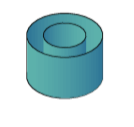
要在对象内部创建偏移量,我们可以反转方向。